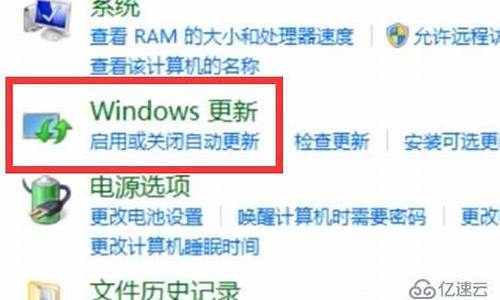怎么ghost镜像,如何用ghost镜像电脑系统
1.如何用ghost制作系统镜像文件

1、运行Ghost,在住菜单中选择local-Disk-FronImage菜单指令,如图所示。
2、在打开的Imagenametorestorefrom对话框中名单及lookin编辑框右侧的下拉三角按钮,在路径列表中选中事先保存的映像文件的分区,这时会在被选中分区的列表框中列出事先备份的映像文件,单击硬盘驱动器映像文件,如图所示。
3、打开selectlocaldestinationdrivebyclinkingonthedrivenumber对话框,单击选中目标驱动器,如图所示。
4、单击OK按钮,在打开的“DestinationDriverDetails”对话框列出了目标驱动器比较详细的分区信息,在这个对话框中不需要任何设置,直接点击OK按钮,如图所示。
5、打开提示框,警告用户该操作将使目标驱动器的数据全部被覆盖,(也就是目标驱动器的数据将丢失),确认恢复操作不会带来数据损失,然后单击YES按钮开始恢复,如图所示。
6、恢复结束后,映像文件中记录的所有内容(包括分区信息)将被原封不动的恢复到目标硬盘中,最后Clonecomplete对话框中单击Resetcomputer按钮重新启动电脑即可。
如何用ghost制作系统镜像文件
GHOST全盘镜像制作:
一、准备两块硬盘
硬盘1为源硬盘也就是您要备份至其它硬盘的主硬盘.以下简称为源盘
硬盘2用来存放备份硬盘1镜像的磁盘,此处可用U盘(得够大),.以下简称为目标盘
二、操作步骤
启动ghost软件 ?选择 Local -> Disk -> To Image
然后直接按回车选择“OK”出现如下图
选择 c:2:1?
再按回车
回车,开始备份全盘镜像了。待 100% 后回车,退出GHOST,重新启动计算机,全盘镜像制作完毕。
拿下U盘,镜像已经存在于U盘中了。
方法/步骤
1
第一步:我们首先打开ghost软件,选择OK。
怎样使用GHOST打包制作gho镜像文件
2
第二步:我们想将系统备份到其他分区,需要选择:本地—分区—到镜像。
怎样使用GHOST打包制作gho镜像文件
3
第三步:我们选择本地系统盘,然后选择确定。
怎样使用GHOST打包制作gho镜像文件
4
第四步:我们然后选择需要备份的分区,默认都是第一项,如果没有特殊要求直接点击确定就可以。
怎样使用GHOST打包制作gho镜像文件
5
第五步:接着我们需要选择镜像存放的位置,我们这里要选择其他分区,然后名字可以命名为backup.gho。
怎样使用GHOST打包制作gho镜像文件
6
第六步:我们确认无误的话直接点击OK就可以开始备份了。
怎样使用GHOST打包制作gho镜像文件
7
第七步:最后,等读条走完,我们可以在刚才那个分区中找到我们备份好的backup.gho了。
怎样使用GHOST打包制作gho镜像文件
END
注意事项
我们也可以备份整个硬盘结构!
声明:本站所有文章资源内容,如无特殊说明或标注,均为采集网络资源。如若本站内容侵犯了原著者的合法权益,可联系本站删除。